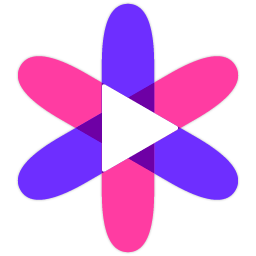Bigasoft 3GP Converter是一款能够轻松进行3gp视频转换的软件。3GP视频转换器中的佼佼者Bigasoft 3GP Converter。该程序旨在帮助您将各种视频文件转换并输出为3gp格式,以便可以在移动设备或其他支持3gp的便携式设备上播放。同时,它还支持avi,asf,dv,mov,mp4,mpg和其他常见格式的输出,这些格式具有简单的界面布局,添加要转换的视频,配置输出格式和输出参数,以及然后执行转换操作,此外,该软件还具有编辑视频,剪切视频等基础知识。编辑功能为您带来更好的转换输出结果。
软件功能:
将视频转换为3gp:
该解决方案可轻松将视频转换为3GP和MP4,提供了易于使用的界面和直观的功能。
从电影中提取音乐:
它从电影文件中提取音乐,以帮助您在手机上收听音乐视频或电影中的音乐。
编辑视频效果:
多功能的3G2转换器可以调整视频效果,例如视频剪切,修剪,裁剪,合并,编辑等,以帮助您轻松创建独特的创意电影。
批量转换:
经过长时间的批量转换后,会自动关闭计算机,从而使您的生活更轻松。
转换期间暂停:
也可在转换过程中手动将其暂停和恢复。
转换前预览:
调整输出视频效果,例如,将视频切成小块,去除影片的黑色边框,以便可以在手机上最佳观看。
安装方式:
1.双击安装程序,进入Bigasoft 3GP Converter安装向导的以下界面,然后单击[下一步]。
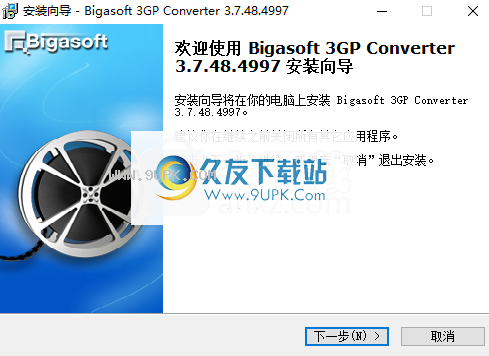
2.阅读软件许可协议,选中[我接受协议],然后进入下一步安装。
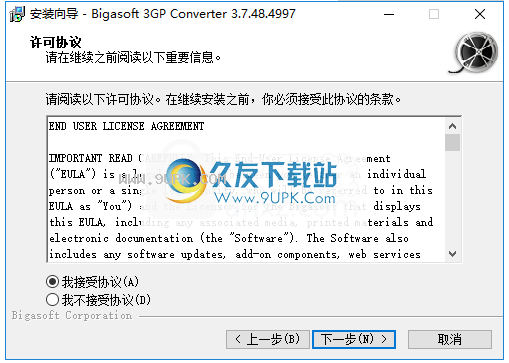
3.选择安装位置,用户可以选择默认的安装路径C:\ Program Files(x86)\ Bigasoft \ 3GP Converter,可以自定义。
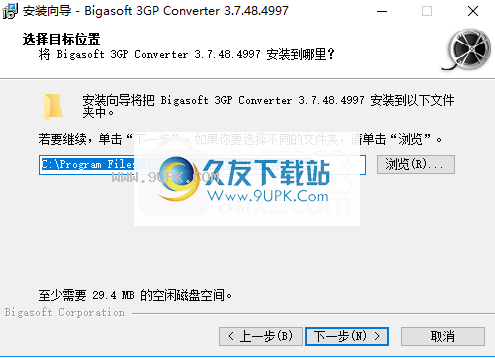
4.选择开始菜单文件夹,用户可以选择默认的Bigasoft \ 3GP Converter。
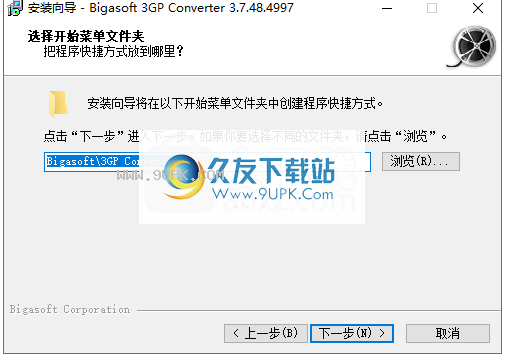
5.选择其他任务,选中“创建桌面”图标和“创建快速启动栏”图标。
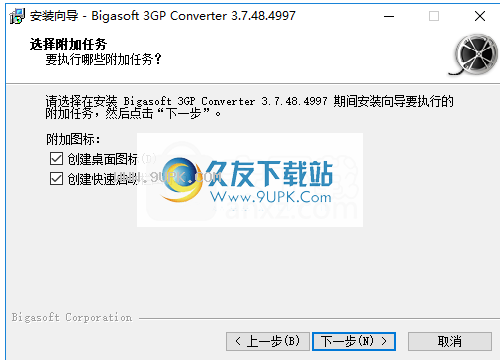
6.安装完成后,单击[安装]按钮开始安装。
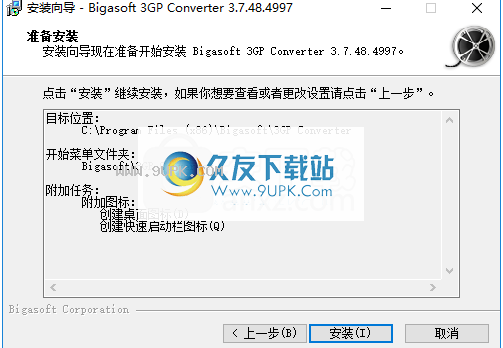
7.弹出以下成功安装Bigasoft 3GP Converter的提示,单击[完成]结束安装。
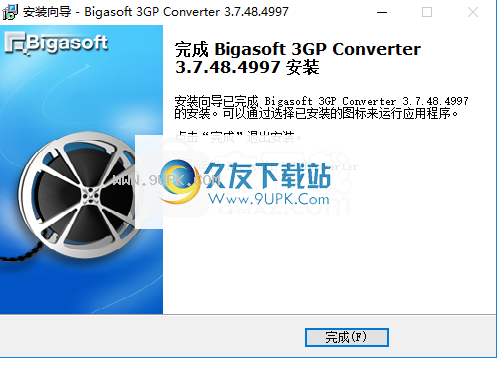
软件功能:
Bigasoft 3GP Converter是一个简单的工具,专门用于帮助您将视频转换为3GP格式,以便您可以在手机上观看它们。
兼容性不仅限于3GP视频,还包括MP4,ASF,AVI,MOV,MPG和其他文件格式。
另外,它可用作各种文件类型的音频转换器。
除了所有这些附加功能外,其主要任务是以批处理模式将视频转换为3GP或MP4格式。
使用该应用程序不会给用户造成任何问题,因为所有的选项都可以一键点击。它的界面采用简洁的布局,并集成了预览窗口,您可以在其中观看输入的视频或收听加载的音乐文件。
您可以将任意数量的文件添加到列表中,然后Bigasoft 3GP Converter会将它们一一转换。如上所述,它支持各种输出格式,您可以选择这些输出格式以覆盖所有主要的手持设备。
通过选择所需的音频和视频质量,视频大小以及将保存所有输出文件的目标文件夹,您可以自由地完全自定义转换选项。
此外,它还带有集成的视频编辑器,可让您在转换输入文件之前对其进行修改。这样,您可以修剪,裁剪视频,对其应用水印或效果以及添加字幕。
如果要使视频与手持设备兼容,则Bigasoft 3GP Converter将派上用场。
它支持各种输入和输出文件,并提供视频编辑功能,因此您可以轻松转换多媒体文件。
使用说明:
导入视频
Bigasoft 3GP Converter提供了四种导入视频的方法:
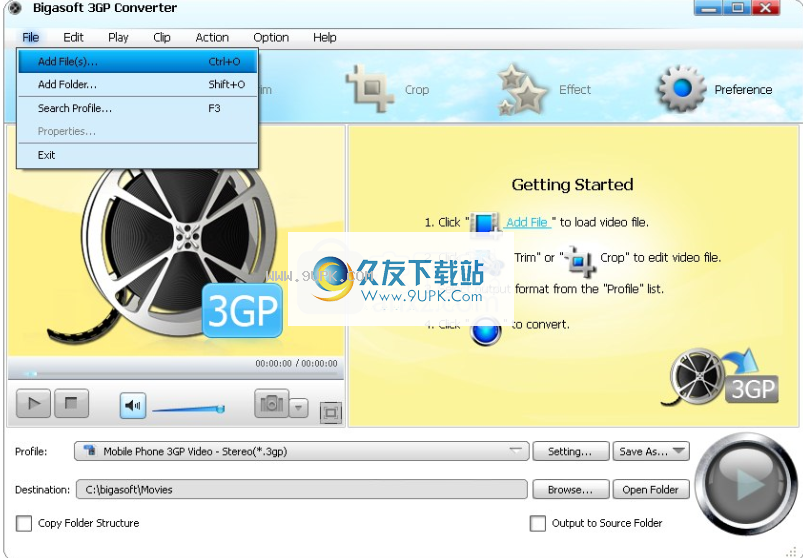
1.单击以导入视频或音频文件。
2.单击打开以下下拉菜单,然后选择导入视频或音频文件。
3.从Windows资源管理器中拖动视频文件,并将其放在主窗口中。
4.将文件夹拖放到视频文件的位置,然后将其放置在主窗口中。
注意:输入的视频和音频格式包括:MPG,MPEG,MPEG2,VOB,MP4,M4V,RM,RMVB,WMV,ASF,TS,MKV,AVI,3GP,FLV,M
PV,MP3,MP2,AAC,AC3,WAV,WMA,M4A,RA,RAM,WebM
设置输出设置
选择要转换的文件后,您可以在预览窗口和视频内容列表中设置转换后的输出设置。
配置文件:选择视频的输出配置文件。支持的格式包括:
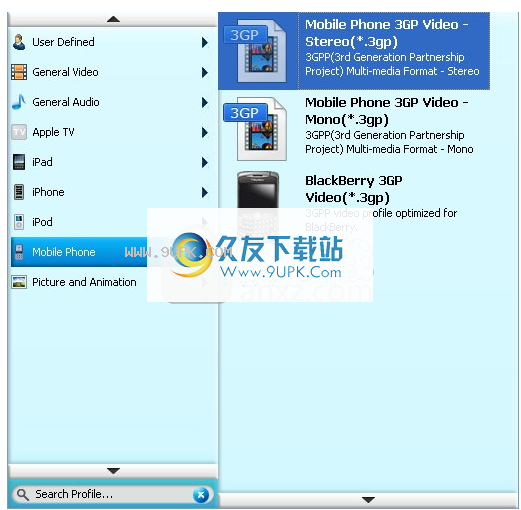
单击以打开“设置”窗口。
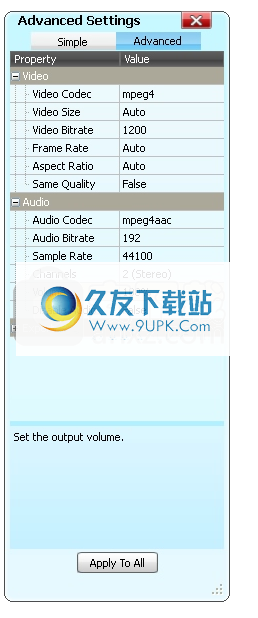
在“视频设置”中,可以选择“编码器”,“帧速率”,“分辨率”和“比特率”来转换影片。
在“音频设置”中,可以选择“编码器”,“通道”,“比特率”和“采样率”来转换音乐。
注意:选择特定设置时,下部窗口将显示“帮助”以说明每个设置的含义。
目标:单击以指定计算机上的位置来保存转换后的影片。如果要打开输出文件夹,只需单击。
输出到源文件夹:选择“输出到源文件夹”可将视频输出到源文件夹,而无需设置目标。
Bigasoft 3GP Converter可让您剪切影片,从而可以从影片中捕获喜欢的剪辑。
单击以打开“修剪”窗口,然后按照以下步骤从影片中捕获剪辑。
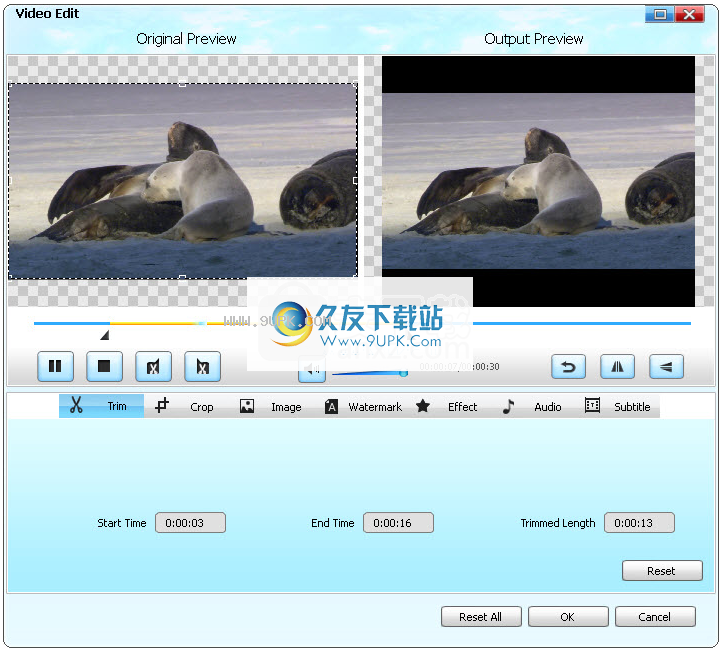
设定修剪时间
设置修剪时间的方法有以下三种:
方法1:在“开始时间”框中输入开始时间,然后在“结束时间”框中输入结束时间。
方法2:将剪刀栏拖动到要修剪的预览窗口中,然后时间将显示在“开始时间”框中和“结束时间”框中,以供您参考。
方法3:单击要开始修剪的位置。单击您要停止修剪的位置。
提示
单击“全部重置”将设置恢复为默认值。
如果已完成视频裁剪,请单击“确定”以保存设置。
转换视频
准备好转换影片时,单击以开始转换。
开始转换之前,您可以单击按钮来调整与转换相关的设置。
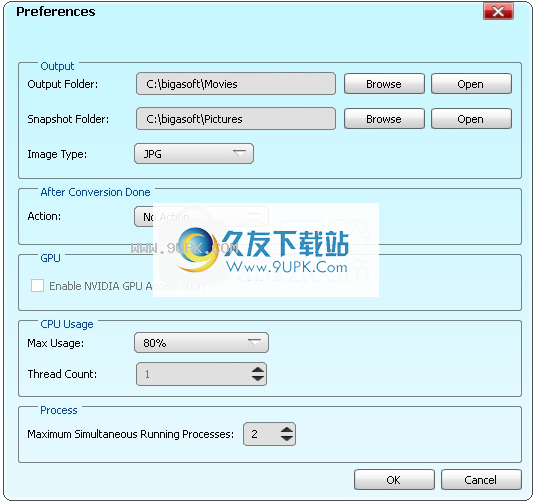
转换后:转换后,您可以选择“关闭”计算机或“不执行任何操作”。
























![文字转成语音生成器 1.0免安装版[文字转语音生成工具]](http://pic.9upk.com/soft/UploadPic/2014-3/20143241501613638.gif)